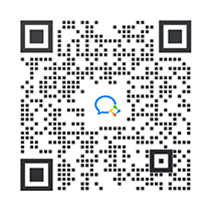指挥中心
内容列表
什么是指挥中心?
指挥中心功能允许您使用多个模块构建企业业务流程的在线副本。对于在单个业务流程中有多个部门、服务或第三方应用程序参与的企业来说,它是非常理想的流程模式。例如,贷款审批流程、供应链管理、库存管理、电子商务等都是冗长且错综复杂的业务流程,每个级别都涉及多个事务。为了确保流程不中断,必须密切监视每个阶段并收集以下方面的预测:流程的性能、阶段中的停滞或漏洞、过渡期间的延迟。CRM提供的指挥中心功能允许您设计这些复杂的流程,并将独立的团队和模块连接在一起,从而对其性能给出集中的、准确的见解。
业务场景
让我们看几个指挥中心可以有效使用的业务场景:
贷款审批流程
Zylker金融公司为中小企业提供货币援助。申请贷款的人士需要在贷款申请表上填写所需的资料,然后交回企业作进一步处理。在这一过程中,他们的表单要经过不同的阶段和部门,如预审核、资料验证、资金发放、法律审核、预结算等。在这里,每个阶段都扮演着重要的角色,将申请推进到后续阶段并最终完成流程。因此,这个过程的在线副本应该能够捕获一些细节,比如流程停止的阶段、跳过的阶段、在某个阶段花费的时间等等。
CRM提供的指挥中心功能,其中的流程构建器提供了一个完美的平台,允许您从多个CRM模块添加阶段和迁移。甚至还可以定义流程完成的最后期限,在阶段之间添加自动化操作,包括可以在不同模块中捕获的迁移期间的操作,等等。下面是一个流程如何呈现在指挥中心中的示例。
供应链管理
Zylker物流公司经营供应链管理业务。它与多个部门打交道——生产部门、供应商、运输物流和第三方服务,以完成其生产和交付业务。他们的供应链管理周期如下:
- 企业业务始于消费者对其产品表现出兴趣。
- 在库存中查看产品的可用性,库存详细信息展示给消费者。
- 如果请求/采购的产品缺货,则发送采购请求给供应商
- 一旦产品有货,就会更新库存,并且发送通知给消费者(如果需要的话,也可以发给其它线索培养活动产生的线索)。
- 消费者预订产品,通过支付网关付款,并通过电子邮件、短信和应用程序通知接收发货细节。
- 跟踪发货,并通知消费者任何延迟或提前发货。
- 产品已交付,该客户的SCM周期已关闭。

从购买者对产品表现出兴趣到产品成功交付,SCM创建了一个包括个人、企业、部门、活动和资源的网络,最终形成销售和购买循环。所有这些接触点都为SCM操作增加了价值,对于监控、管理和追踪效率并收集关于流程执行性能的准确信息起到非常重要的作用。
使用CRM的指挥中心功能复制此流程将提供关于将产品移动到后续级别的阶段、产品停滞的阶段、在特定状态花费的时间等详细信息。
这些指标反过来可以帮助修改现有的流程,对相关成本进行更严格的控制,预测客户的购买行为,揭示线索培育工作,以及更多影响公司底线的事情。
在指挥中心中构建流程
与蓝图类似,您需要在指挥中心中定义状态和迁移。
状态是一个流程的不同阶段,例如在上面提到的贷款审批流程中:等待预审核、等待人工审核、资料验证通过等都是不同的状态。 可以在不同的CRM模块中配置每种状态。
迁移是流程中不同状态之间的联系。它规定了记录从一种状态移动到另一种状态所需的条件。例如,在被拒绝的迁移中提到了贷款申请从资料验证通过迁移到贷款已拒绝所需的条件。
现在您对指挥中心的构建器有了一些了解,它与蓝图的构建器相同。可以参考蓝图中的构建器。
下面让我们在指挥中心中创建一个流程。
在指挥中心中,您可以创建的旅程数取决于您购买的CRM版本。每个旅程或模块可以有五个不同的版本,但是在特定的时间内只能激活一个版本。
创建指挥中心模型包括以下步骤:
输入旅程名并给出描述。
添加状态及其操作
在旅程构建器中,添加定义旅程第一步的状态。指挥中心允许您链接所有CRM模块,因此您应该选择状态所属的模块。对于添加到构建器的每个状态,都必须重复此操作。您可以在一个流程中添加最多50个状态。
您可以为每个状态定义即时、定时或循环操作。该操作将依赖于记录所在的状态,并将应用于所有达到该状态的记录。
即时操作:假设您想要在下订单时向供应商发送电子邮件通知,或确认订单后通过短信向客户发送付款链接。您可以通过以下方式进行配置:
- 记录的状态 - 已下订单/订单已确认
- 操作配置 - 电子邮件通知供应商/支付链接到客户
当记录达到特定的状态时,您可以配置以下即时操作:- 字段更新
- 电子邮件通知:3个操作/状态
- 任务:3个操作/状态
- Webhook
- 函数
- 添加/删除标签:10个标签/状态
- slack和Cliq通知:5个通知/状态
- 定时操作:您可以设置特定的操作,使其在某天、几小时或几分钟内处于某种状态。例如,您可以分配一个任务,在第一期付款后一天或供应商发货后一天打电话给客户。您可以通过以下方式进行配置:
- 记录的状态 - 第一期付款/产品发货
- 操作配置 - 打电话给客户
您可以设置以下定时操作:- 字段更新
- 电子邮件通知
- 任务
- Webhook
- 函数
- 循环操作:如果您希望某个活动定期重复发生,您可以设置一个循环操作。例如,您可以针对一个悬而未决的付款每天发送提醒邮件,当客户确认预订之后发送通知给供应商,或向支持人员发送电子邮件提醒,直到工单关闭。您可以通过以下方式进行配置:
- 记录状态- 未付款/预订已确认/工单打开
- 配置的操作 - 电子邮件通知/webhook通知/电子邮件提醒
您可以设置以下循环操作:- 字段更新
- 电子邮件通知
- 任务
- Webhook
- 函数
如果您想要记录只在某个特定的时期内处于某个特定状态,您可以指定一个最后期限。您还可以选择在某个状态达到其截止日期后对记录进行什么处理——记录可以升级或移动到另一个状态。
- 升级到以下类别的任何用户:
- 用户
- 群组
- 角色
- 记录:所有者、创建者或记录所有者的经理
- 将记录移动到流程中的最后一个状态。例如,根据SCM流程,记录可以移动到流程的最终状态:“订单取消”。
迁移、操作和触发器
迁移创建了两个状态之间的链接。它允许您定义记录从一种状态移动到另一种状态的条件。例如,只有在“产品有货”这个迁移条件满足的情况下,记录才能从“已下订单”状态移动到“订单确认”状态。您可以在一个流程中添加最多80个迁移。
您可以选择什么时候迁移应该被触发(这是一个强制性的步骤):
- 提交Web表单 — 当一个记录通过Web表单进入CRM时,一个迁移将被触发。此触发器仅在流程开始时或流程的第一次迁移时可用。
- 创建记录 —在指定的模块和布局中创建记录时,将发生迁移。
- 编辑记录 —每当编辑一条记录时,都会触发一个迁移。您还可以添加一个条件。例如,当线索状态更改为“验证合格”时,必须发送一个付款链接。
- 接收API调用 —如果您想调用第三方应用程序的任何迁移,您可以选择此选项并复制我们提供的API URL。此外,您还可以提到应该在每次API调用时传递的参数。您可以从以下数据类型中最多选择六个参数:字符串、数字、日期、日期/时间、布尔值。
- 批准记录 —只有在批准记录时才会触发迁移。例如,只有在付款批准后才会下订单。您必须选择记录属于哪个审批流程。
- 拒绝记录 —拒绝记录将触发一个迁移。例如,如果支付失败,订单将被取消。您必须选择记录属于哪个审批流程。
- 日期/日期时间 —迁移将基于模块的某个日期或日期/时间字段触发。

注意:
- 一旦定义好了一个触发器,它就不能再次被编辑。您必须删除它并添加一个新的触发器。
- 如果一个模块被定义在流程的状态或迁移的触发器中,您将不能删除此模块。
您可以设置在迁移期间发生的即时操作。例如,一旦报价被批准,必须向供应商发送一个通知,其中包含产品详细信息、数量和收件人地址。您可以选择以下操作:
- 创建记录
- 字段更新
- 电子邮件通知
- 任务
- Webhook
- 函数
- 添加/删除标签
注意
- 当状态和迁移位于两个不同的模块中时,迁移期间的即时操作特别有用。例如,在上面的例子中,状态发生在“报价单”模块中,而迁移发生在“供应商”模块中。换句话说,您可以为单个流程中的不同模块定义不同的操作集。两个不同的操作可以在不同的状态下同时执行。
如果您只想让特定的记录进行迁移,那么您可以定义需要迁移的记录应该满足哪些条件。例如,您可以指定只有3000元以上的发货单才能在进入下一个状态之前进行“折扣”迁移。
如果希望跟踪发生迁移的特定记录,可以使用此选项。例如,假设您通过电子邮件收到了来自三个不同客户的产品演示请求。您向他们发送网络研讨会邀请,在参加网络研讨会一周之后,三个客户的其中一个购买了产品。因此,该客户从“线索”状态转到“联系人”状态。由于这个状态迁移是在两个模块之间移动,通过使用连接选项—参考或查找—您可以跟踪路径并找到将记录推进到下一个状态的操作。
在上面的例子中,在参加了网络研讨会之后,线索进行了支付并移动到下一个状态(联系人)。您必须在线索记录中增加联系人的查找或提供联系人的参考信息,以便:
- 理解这两条记录是如何相互关联的
- 什么活动导致记录进入下一个状态
注意
- 只有在两个不同模块中定义状态时,连接选项卡才可用。就像上面的例子一样,记录从线索模块移动到联系人模块。
- 只有通过指挥中心创建的记录才能提供参考,不包括手动创建。例如,一个联系人(记录)是在一个线索被验证合格之后创建的。
如果您想记录任何重要的细节或信息,您可以在日志部分中记录它。这些信息可以在指挥中心下的时间轴中查看。您可以在一个迁移中添加最多三个日志。
您可以在日志中插入合并字段,以查看记录在特定迁移之前的完整旅程。例如,下面的截图显示了迁移属于哪个进程、迁移的名称、何时被触发、触发时发生的操作以及结果。
在指挥中心中设计流程
设计流程
- 访问设置>流程管理>指挥中心。
- 单击创建流程并输入流程名称和描述。
- 点击继续。
- 在 流程构建器 中,单击点击以添加状态。
- 在 添加状态 中,输入状态名称、描述,在 类型 下,从下拉列表中选择一个模块。
- 单击保存。
您将被重定向到流程构建器。您可以向状态添加操作,也可以单击+添加状态来添加更多状态。 - 单击此状态的设置此流程的截止日期,并输入天、小时或分钟。

- 在 操作 选项卡中,选择即时操作、定时操作或循环操作。

- 在 即时操作 中,单击添加并从可用列表中选择一个操作。
- 在 定时操作 中,输入天、小时或分钟,然后单击继续。
- 在 循环操作 中,输入天、小时或分钟,然后单击继续。
对于定时和循环操作,您还可以添加即时操作(字段更新、电子邮件通知、任务、webhook和函数)。 - 通过单击状态之间的+按钮来创建迁移。
- 在 添加迁移 选项卡中,输入迁移名称、描述,并从下拉列表中选择 您想什么时候触发此迁移?
- 单击保存。
- 在 操作 选项卡中,单击添加操作并从可用列表中选择一个操作, 在此迁移期间您希望执行哪些操作?

- 在 条件 选项卡中,单击添加条件以定义 要将此迁移应用于哪些[记录]?

- 在 日志 选项卡中,单击添加日志 >输入详细信息并单击保存。

- 单击+添加状态以添加更多状态。
- 单击发布使指挥中心处于活动状态,或删除草稿(如果您想丢弃它)。
定义迁移的优先级
在指挥中心的第一个状态有多个迁移的情况下,迁移的顺序与配置中列出的顺序相同。但是如果需要的话,您可以通过设置优先级来更改迁移的执行顺序。
下面我们以贷款审批流程为例。如果状态“等待预审核”有两个迁移——“信息不完整”和“超过审核限制”——申请(记录)将按照列出的顺序进行迁移。如果您想重新排序,可以拖拽迁移以便按照所需要的顺序执行。
指定流程的截止日期
您可以为整个流程指定一个截止日期。例如,如果您的模型只关注线索的生成,那么您可以在达到线索生成状态之后为流程设置一个截止日期。您可以在流程配置过程中添加最后期限,也可以在配置完成之后添加。您可以选择流程并访问截至日期选项卡,然后单击流程的设置此流程的截止日期。
在这里,您可以指定流程结束的天、小时或分钟数。您可以选择流程开始后几天结束或达到某个状态后(例如:线索验证合格)结束。您可以定义是否将记录升级或移动到某个状态。
设置最后期限可以让您看到达到完成状态的记录数量,并对那些在特定状态下停止的记录采取补救措施。
编辑流程的版本
您可以为单个流程创建最多五个版本,但是在特定时间内只能激活一个版本。当您编辑任何活动的流程时,有三个选项:
- 删除草稿 - 您既不保存也不发布此操作,删除它。
- 发布为新版本 - 编辑后的版本可以作为新版本发布。此操作将保留现有的版本,并允许您比较版本的性能。
- 重新发布 - 您可以覆盖现有的版本。

在指挥中心模块中查看记录
在指挥中心中创建流程之后,一个名为“指挥中心”的系统定义模块将添加到您的CRM帐户中。您可以查看参与特定流程的记录,并根据它们的实例ID、指挥中心开始日期、指挥中心截止日期、状态截止日期等条件对它们进行筛选。当您有多个模型时,您可以使用自定义视图来筛选和查看所需要的模型。您还可以使用智能过滤器查看特定的记录。
查看指挥中心报表
CRM为在指挥中心中构建的每个流程提供三个预定义的报表。您必须将鼠标悬停在指挥中心列表视图下的流程上,然后单击查看报表来查看以下报表:
- 基于状态统计 — 每个状态中的记录数量。
- 平均每个状态花费的时间 — 记录在一个状态花费的时间。您可以识别延迟,找到瓶颈状态,识别有最大停滞的状态,并得到迁移所花费的时间。
- 总体报表 — 总体报表将给出带有每个状态和迁移中的记录数的整体图形呈现。

重新排序、停用和删除流程
重新排序流程 — 您创建的所有流程都将按照创建的顺序列出,但是您可以通过单击流程管理>指挥中心下的 重新排列流程 选项来重新排序。但是,您必须记住:这些记录是根据列出的顺序输入流程的,因此,如果您对流程重新排序,这些记录将根据新的顺序输入流程。
停用进程 — 您可以通过切换状态按钮来停用进程。一旦停用,新记录将不会再进入该进程,直到它被激活。但是,流程中的数据将保持不变。
删除流程 — 您可以将鼠标悬停在流程上,然后单击删除图标来删除流程。但是,在删除流程之前,您必须注意:
- 当前在处理中的所有记录都将退出。
- 记录的历史将被永久删除。
- 为当前记录安排的操作将被停止。

要点
- 一旦在流程中定义了作为状态和转换触发器的一部分的模块,您就不能删除它。
- 如果一条记录是指挥中心的一部分,为了便于识别,在记录的详细信息页面上会添加一个橙色长条。长条将显示记录所在的状态,并将其连续显示到下一个状态。
- 指挥中心目前不支持复制定制和沙箱。
- 您可以编辑现有流程并重新发布它,这样会覆盖现有版本。您还可以将流程保存为新版本。